NUSTATYTI: „Windows 10“ „OneDrive“ prisijungimo klaidos kodas 0x8004de40
„Windows“ Trikčių šalinimas Trikčių šalinimo Vadovas / / August 04, 2021
Skelbimai
Atrodo, kad gavus „Windows“ „OS Build 1703“ naujinys, „Windows 10“ vieno disko prisijungimo klaidos kodas 0x8004de40 kelia nerimą daugeliui vartotojų. Paveikti vartotojai susiduria su šiuo klaidos kodu su pranešimu, kuriame sakoma „Prisijungiant prie„ OneDrive “kilo problema. Patikrinkite interneto ryšį, tada bandykite dar kartą. (Klaidos kodas: 0x8004de40) “. Ši konkreti klaida įvyksta, kai programa susiduria su konfliktais arba kyla sunkumų prisijungiant prie „Microsoft OneDrive“ debesies serverių. Jei esate vienas iš aukų, patikrinkite šį trikčių šalinimo vadovą, kad jį išspręstumėte.
Jei tiksliau, tai „OneDrive“ klaida neleidžia vartotojui pasiekti „OneDrive“ programos. Nors dažniausiai interneto ryšio problema gali sukelti tokių problemų „Windows“ vartotojams, kai kurios kitos galimos priežastys taip pat gali vaidinti svarbų vaidmenį. Pavyzdžiui, gali kilti problemų dėl interneto ypatybių ar tarpinio serverio nustatymų ar „Windows“ lizdo. Kartais pačioje „Microsoft OneDrive“ programoje gali kilti tam tikrų problemų, kurias galima išspręsti laikantis visų galimų toliau nurodytų problemų.
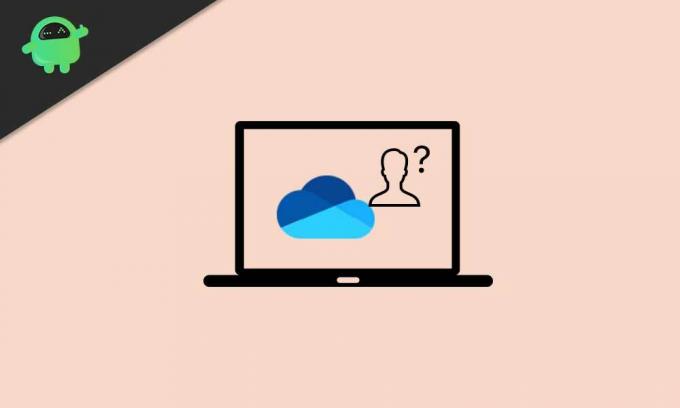
Turinys
-
1 NUSTATYTI: „Windows 10“ „OneDrive“ prisijungimo klaidos kodas 0x8004de40
- 1.1 1. Atnaujinkite „Windows Build“
- 1.2 2. Pašalinti laikinus failus
- 1.3 3. Išjungti interneto tarpinio serverio nustatymus
- 1.4 4. Įgalinti TLS protokolus
- 1.5 5. Iš naujo nustatyti „Windows Socket“ („Winsock“)
- 1.6 6. Iš naujo nustatyti „OneDrive“ programą
NUSTATYTI: „Windows 10“ „OneDrive“ prisijungimo klaidos kodas 0x8004de40
Pasenusi „Windows“ operacinė sistema gali prieštarauti jos programoms, o kalbant apie „Cloud drive“ programą, vartotojams gali pasirodyti kelios klaidos. Taigi, norint sklandžiau naudotis vartotoju ir tinkamai paleisti visas programas, būtina atnaujinti „Windows OS“ versiją į naujausią versiją. Tuo tarpu, jei kyla problemų dėl jūsų interneto ryšio, „OneDrive“ nepavyks prisijungti prie debesies serverio ir tinkamai sinchronizuoti. Kitas dalykas, kurį turime paminėti, kad sugadintas „OneDrive“ diegimo failas taip pat gali sukelti kelias „OneDrive“ programos problemas prisijungiant prie „Microsoft“ serverių.
Skelbimai
1. Atnaujinkite „Windows Build“
- Eiti į Pradėti meniu> Spustelėkite Nustatymai.
- Toliau eikite į Atnaujinimas ir sauga.

- Nuo Windows "naujinimo skyriuje, spustelėkite Tikrinti, ar yra atnaujinimų.
- Jei yra atnaujinimas, spustelėkite Atsisiųskite ir įdiekite.
- Palaukite, kol procesas bus baigtas.
- Atlikę iš naujo paleiskite kompiuterį, kad patikrintumėte, ar „OneDrive“ prisijungimo klaida ištaisyta.
2. Pašalinti laikinus failus
- Paspauskite „Windows“ klavišas + R klaviatūroje atidarykite programą RUN.
- Dabar įveskite % temp% ir paspauskite Įveskite.
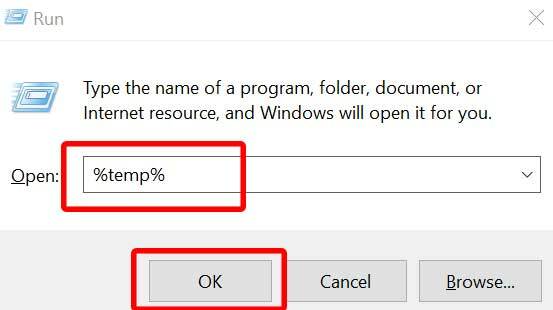
- Puslapyje gausite daugybę laikinų failų.
- Pasirinkite visus failus paspausdami „Ctrl“ + A klaviatūroje.
Tada paspauskite „Shift“ + „Delete“ klaviatūros klavišus, kad pašalintumėte visus failus. - Kai kurių laikinų failų ištrinti negalima. Palik juos.
- Galiausiai pabandykite paleisti „OneDrive“ programą ir patikrinti, ar klaida kartojasi dar kartą.
3. Išjungti interneto tarpinio serverio nustatymus
Išjungus tarpinio serverio nustatymus „Windows“ sistemoje, galėsite išspręsti su internetu susijusias problemas sinchronizuodami „OneDrive“ debesies saugyklą ir duomenis.
- Spustelėkite Pradžios meniu > Tipas interneto nustatymai ir spustelėkite jį iš paieškos rezultatų.

- Eikite į Jungtys skirtukas> Spustelėkite LAN nustatymai iš lango apačios.

Skelbimai
- Vietinio tinklo (LAN) nustatymai atsidarys langas.
- Dabar pažymėkite Automatiškai aptikti nustatymus langelį.

- Atžymėkite LAN naudokite tarpinį serverį pagal Tarpinis serveris galimybė jį išjungti.
- Spustelėkite Gerai ir uždaryk langą.
- Galiausiai iš naujo paleiskite kompiuterį ir dar kartą patikrinkite, ar nėra klaidos.
4. Įgalinti TLS protokolus
„Transport Layer Security“ (TLS) yra plačiai naudojamas saugos protokolas, kuris siūlo geresnį privatumą ir duomenų saugumą bendraujant internetu. Taigi TLS šifravimas veikia tarp žiniatinklio programų ir internetinių serverių. Jei tokiu atveju jūsų kompiuteryje / nešiojamajame kompiuteryje TLS protokolai yra išjungti, įgalinkite jį.
- Paspauskite „Windows“ klavišas + R klaviatūroje atidarykite programą RUN.
- Dabar įveskite inetcpl.cpl ir paspauskite Įveskite.

- Eikite į Išplėstinė skirtukas> Įgalinti visus tris TLS protokolus pažymėdami žymimąjį laukelį TLS 1.0, TLS 1.1ir TLS 1.2 galimybės.
- Spustelėkite Taikyti ir tada Gerai kad išsaugotumėte pakeitimus.
- Iš naujo paleiskite kompiuterį> Atidarykite „OneDrive“ programą ir patikrinkite, ar nėra prisijungimo klaidos kodo 0x8004de40.
5. Iš naujo nustatyti „Windows Socket“ („Winsock“)
Vis dėlto problema išlieka? Na, iš naujo nustatę „Windows Socket“ („Winsock“) galite išspręsti tinklo ryšio problemas „Windows“ operacinės sistemos veikiančiame įrenginyje. Padaryti tai:
Skelbimai
- Spustelėkite Pradžios meniu > Tipas cmd ieškoti komandinės eilutės.
- Dabar pasirinkite Vykdyti kaip administratorių už Komandinė eilutė programa.
- Jei paprašys UAC, spustelėkite Taip, kad leistumėte leidimą.

- Kai pasirodys komandų eilutės langas, įveskite šią komandą ir paspauskite Įveskite:
„netsh winsock“ atstatymo katalogas
- Tai atliks komandą ir visiškai atstatys „Winsock“ iš savo kompiuterio / nešiojamojo kompiuterio.
- Baigę uždarykite komandų eilutės langą> Paleiskite kompiuterį iš naujo.
6. Iš naujo nustatyti „OneDrive“ programą
Na, jei nė vienas iš pirmiau nurodytų metodų jums netiko, įsitikinkite, kad visiškai iš naujo nustatėte „OneDrive“ programą, užuot iš naujo įdiegę programą. Atkurus numatytuosius programos nustatymus, tikrai bus išspręstos kelios debesų disko sinchronizavimo ar atsisiuntimo ar net prisijungimo klaidos.
- Paspauskite „Windows“ klavišas + R klaviatūroje, kad atidarytumėte Paleisti dialogo langas.
- Dabar įveskite šį kelią ir paspauskite Įveskite norėdami greitai iš naujo nustatyti „OneDrive“ programą.

% localappdata% \ Microsoft \ OneDrive \ onedrive.exe / reset
- Baigę uždarykite Vykdyti dialogo langą.
- Perkraukite kompiuterį.
- Dabar atlikite tuos pačius veiksmus, kad vėl atidarytumėte dialogo langą Vykdyti ir įveskite šį kelią ir paspauskite Įveskite norėdami vėl greitai atidaryti „OneDrive“ programą:
% localappdata% \\ Microsoft \\ OneDrive \\ onedrive.exe
- Jūs baigėte. Mėgautis!
Viskas, vaikinai. Manome, kad šis vadovas jums buvo naudingas. Norėdami gauti daugiau klausimų, galite pakomentuoti žemiau.



